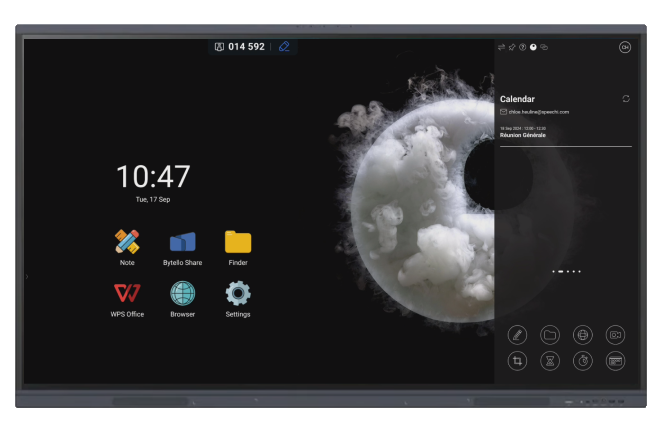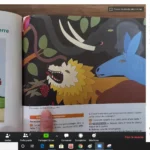La rentrée 2024 s’accompagne d’une grande nouveauté pour les écrans interactifs de votre entreprise avec Connect ! Gratuit et rendu disponible via une mise à jour sur un grand nombre d’écrans Speechi, Connect est un nouvel univers applicatif conçu non seulement pour personnaliser leur utilisation, mais aussi pour gérer le parc d’écrans d’une entreprise de façon centralisée. On vous explique ce que Connect change concrètement pour votre entreprise et ce que vous pouvez en attendre. En savoir plus.
Sommaire
- • Speechi Connect, concrètement c’est quoi ?
- • Pourquoi activer Speechi Connect sur les écrans speechi de son entreprise ?
- • Les 3 raisons d’adopter Connect pour votre équipe
- #1 Votre espace de travail sur l’écran est personnalisable
- #2 Vos documents de réunion à portée de main sur l’écran
- #3 Vos réunions en visioconférence sont lancées en un clic
Speechi Connect, concrètement c’est quoi ? (↑)
Connect est un écosystème axé autour de 3 éléments : une Swift Bar sur l’écran interactif, une application Speechi Connect pour chaque utilisateur des écrans et une plateforme admin pour le gestionnaire informatique de votre entreprise. Ces trois outils ont été conçus pour repenser votre expérience d’utilisation des écrans Speechi, faire qu’elle soit plus adaptée à vos habitudes de travail, plus simple, mais surtout plus personnalisée. Passons rapidement en revue ces 3 outils…
La Swift Bar sur l’écran interactif Speechi
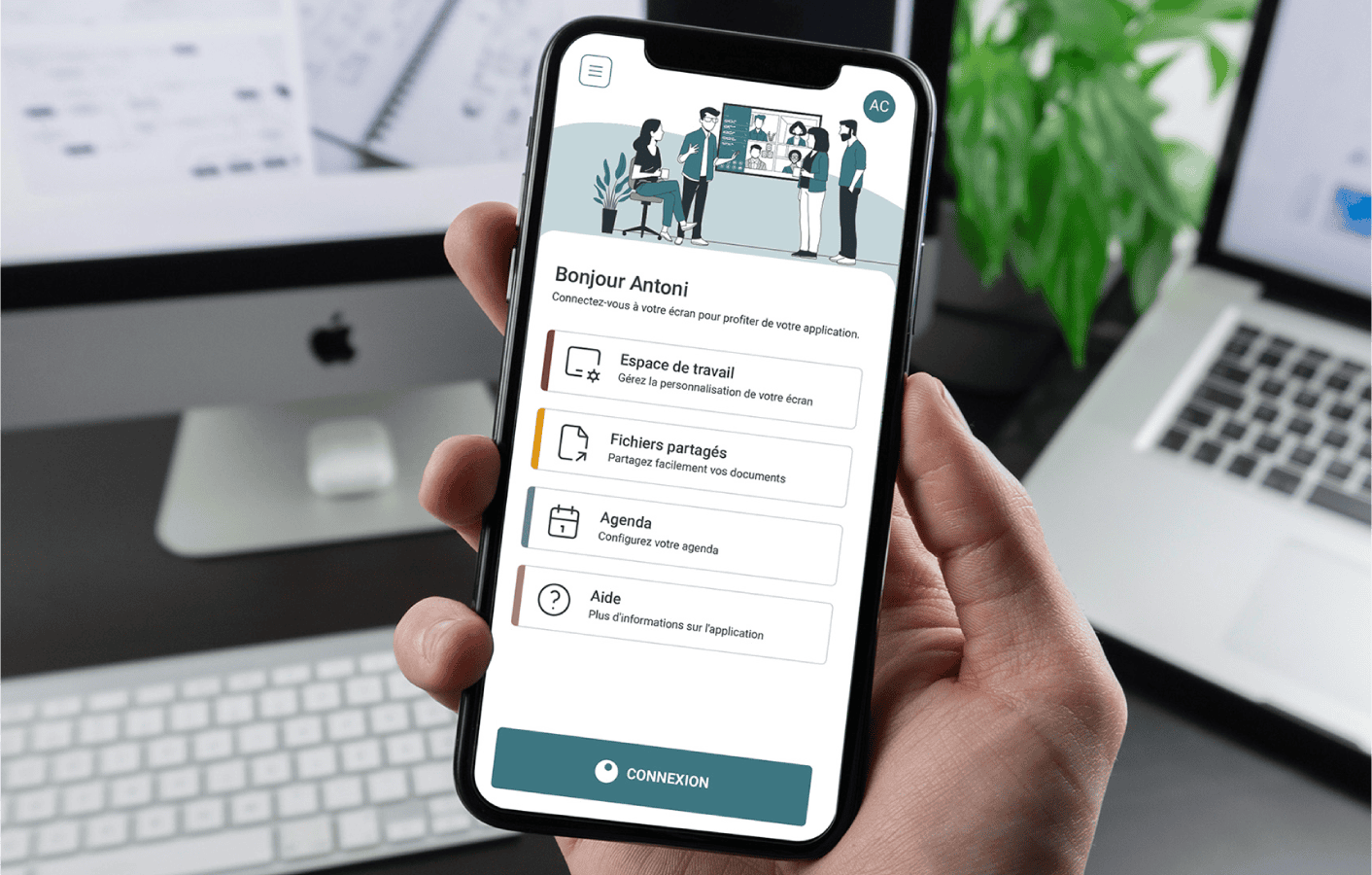
Une app Speechi Connect
Chaque membre de votre équipe peut désormais personnaliser son espace de travail sur l’écran interactif Speechi depuis son PC ou son smartphone.
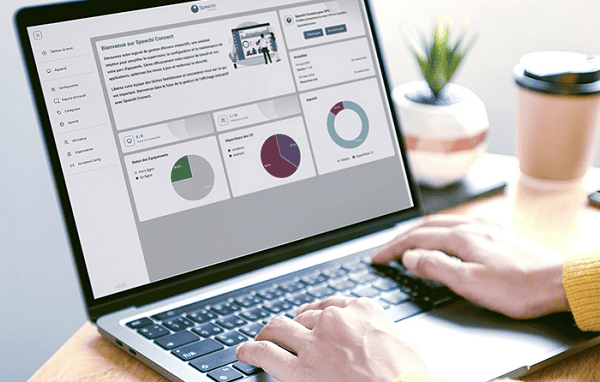
Une plateforme admin
Le responsable informatique de l’entreprise peut administrer son parc d’écrans interactifs de façon centralisée.
Pourquoi activer Connect sur ses écrans Speechi ? (↑)
#1 Pour gérer son parc d’écrans interactifs à distance
Quand on décide d’équiper toutes les salles de réunion et de formation de son entreprise d’un écran interactif, être en capacité de maintenir ce parc est indispensable. Avec Connect, vous bénéficiez d’une plateforme admin qui vous permet de gérer simplement et à distance l’ensemble des écrans interactifs de votre organisation. De quoi s’assurer que ces outils de travail soient toujours prêts à l’emploi pour vos équipes !
#2 Pour gagner en sécurité
Dans certaines organisations, la sécurité du matériel informatique est un sujet crucial. La plateforme admin de Connect permet à un administrateur de poser des limites et règles d’utilisation pour les utilisateurs de l’entreprise et pour les invités, autrement dit les utilisateurs ne faisant pas partie de l’organisation et ne possédant donc pas d’espace personnalisé. Cet administrateur a également la main sur les applications que les utilisateurs des écrans pourront intégrer à leur espace.
Avec Connect qui permet de connecter son espace de travail personnalisé sur n’importe quel écran interactif Speechi de son organisation, l’utilisateur est assuré de ne laisser absolument aucune donnée sur l’écran, une fois qu’il s’est déconnecté. Dans cette brochure, vous trouverez abordées toutes les questions (un peu plus techniques) relatives à la sécurité.
#3 Pour sa gratuité !
Si jamais l’information vous avait échappé : Connect est gratuit ! Et même plus, ce développement majeur a été rendu disponible sur tous les écrans interactifs Speechi compatibles via une mise à jour. Pour savoir si votre modèle d’écran fait partie des heureux élus, nous vous invitons à lire cet article. Si c’est le cas et que vous souhaitez en profiter, vous trouverez dans votre tiroir d’applications une app nommée Connect qui vous guidera pas-à-pas dans son installation.
Les 3 raisons d’adopter Connect pour votre équipe (↑)
#1 Votre espace de travail sur l’écran est personnalisable (↑)
Grâce à Connect, chaque employé de l’entreprise pourra personnaliser son propre espace de travail sur l’écran Speechi de façon à profiter d’un outil en parfaite adéquation avec ses habitudes de travail. Vous vous assurez ainsi que votre équipe et que chaque service de votre entreprise bénéficient de l’outil qui répond le plus justement possible à ses besoins.
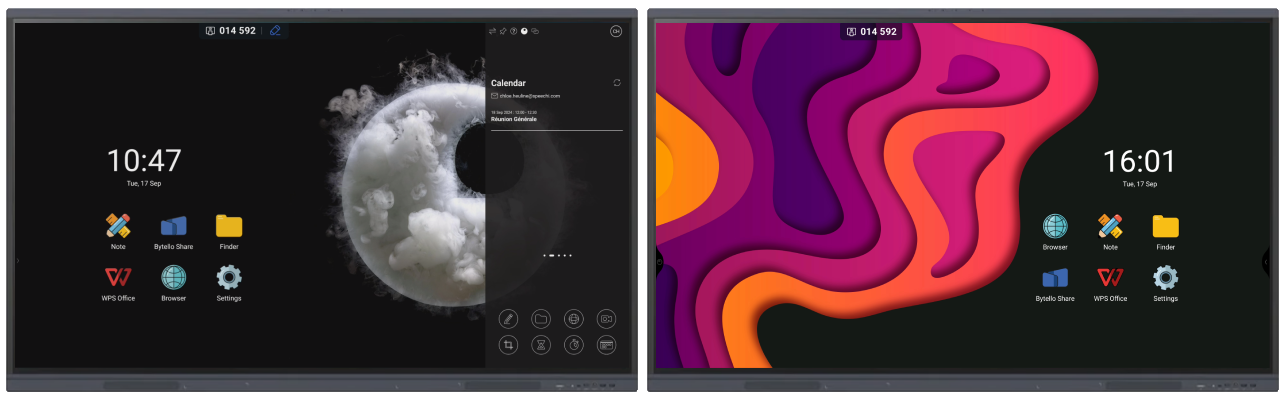
Tout se joue sur l’app Speechi Connect sur laquelle il pourra choisir son fond d’écran, sélectionner ses applications parmi celles mises à disposition par l’administrateur et décider de leur disposition.
Le détail qui va plaire
L’utilisateur pourra retrouver son espace sur n’importe quel écran Speechi de son organisation ! Et cela, en quelques secondes et à tout moment grâce au QR code de connexion affichée dans la Swift Bar. Une fois sa présentation ou sa réunion finie, il lui suffit de se déconnecter pour que l’écran redevienne « neutre » et qu’un collègue puisse y connecter son propre espace.
#2 Vos documents de réunion à portée de main sur l’écran (↑)
Un power-point à afficher sur l’écran interactif, des images ou encore un compte-rendu au format PDF ? Au lieu de transférer ces fichiers numériques sur une clé USB, chargez-les simplement sur votre espace Speechi Connect depuis votre PC.
Vous serez alors fin prêt pour attaquer cette réunion dans les meilleures conditions avec tous vos documents sous le coude (plus précisément dans la fameuse Swift Bar), puisqu’il vous suffit de vous connecter à l’écran et de faire défiler les volets de la Swift Bar pour avoir sous le nez la liste de documents que vous avez chargés sur votre espace.
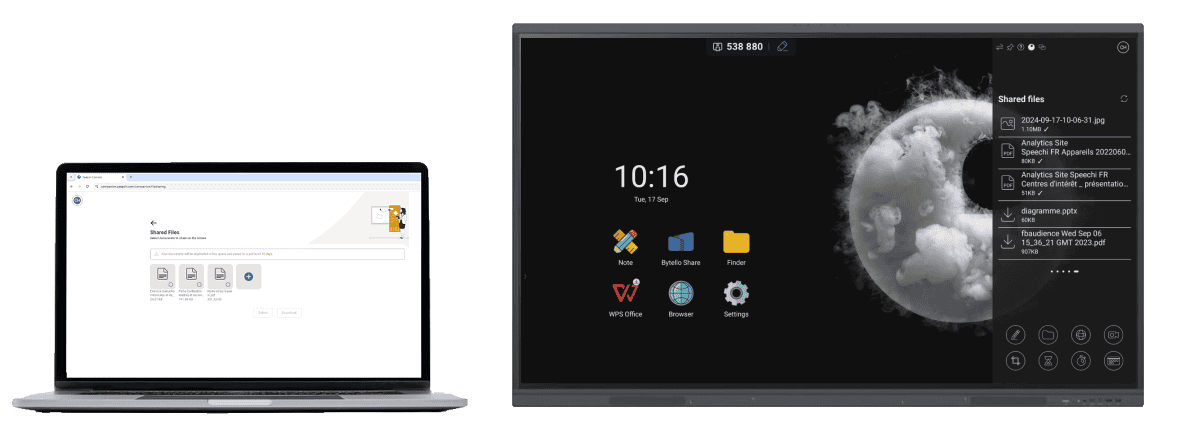
Le petit plus pour finir en beauté votre réunion
Tous les documents enregistrés sur l’écran peuvent être récupérés sur votre espace Connect ! Il suffit d’enregistrer vos documents Note ou encore vos captures écrans annotées dans le dossier SpeechiShare de l’explorateur de fichiers. Libre à vous ensuite de les récupérer sur votre PC en vous rendant sur votre espace Speechi Connect, une fois votre réunion terminée. Vous n’aurez ainsi plus à quémander la clé USB d’un collègue parce que vous l’avez égarée ou parce qu’un collègue malintentionné vous l’a subtilisée.
#3 Vos réunions en visioconférence sont lancées en un clic (↑)
Grâce à Connect, vous pouvez synchroniser votre agenda avec votre espace personnalisé. Une fois connecté à l’écran, vous verrez vos événements de la journée s’afficher dans la Swift Bar. Il vous suffit de cliquer sur l’icône du téléphone de la réunion en question pour lancer votre visioconférence.
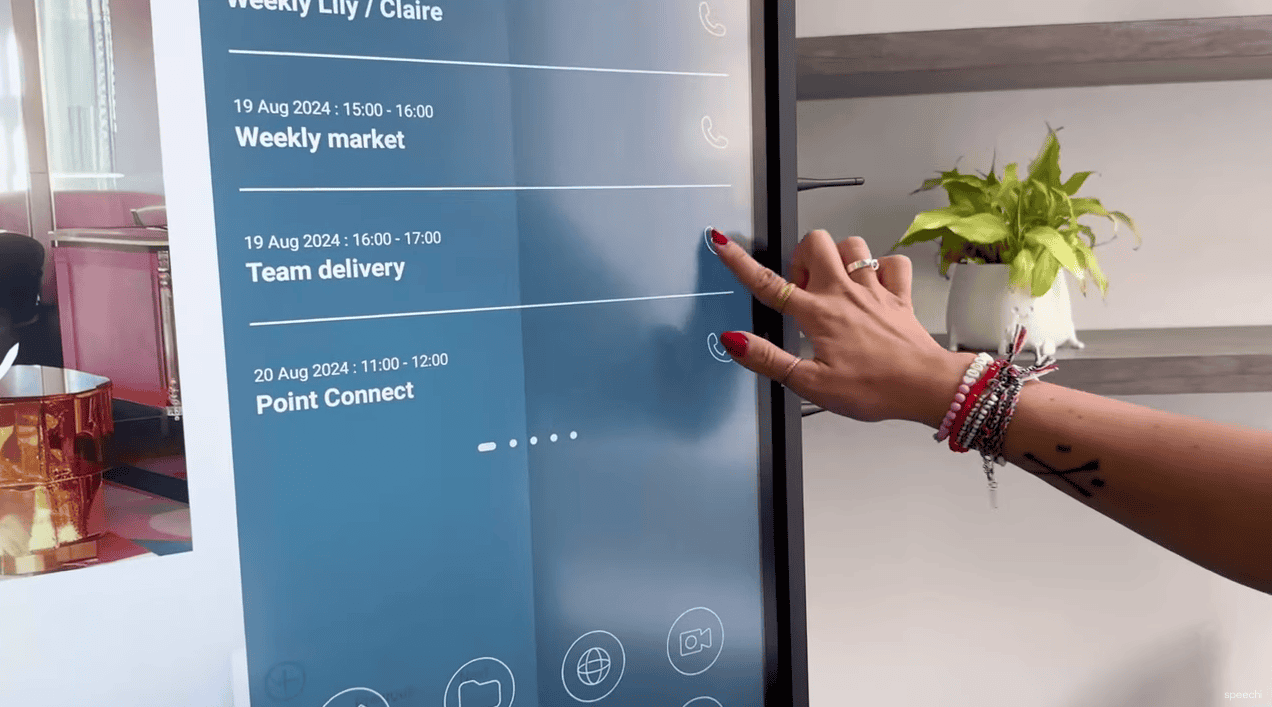
Très bientôt dans le blog…
… des tutoriels sur Connect pour vous aider à vous familiariser avec cette nouvelle expérience d’utilisation de l’écran interactif Speechi, mais aussi pour vous rassurer sur sa simplicité.
Si vous avez des questions sur le déploiement de Connect sur votre parc d’écrans Speechi, n’hésitez pas à nous contacter, nous nous tenons à votre entière disposition pour vous accompagner dans cette démarche.
Publié le 18 septembre 2024.